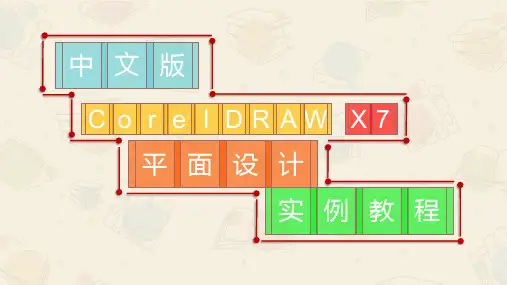coreldraw 对象造型
- 格式:ppt
- 大小:2.84 MB
- 文档页数:25
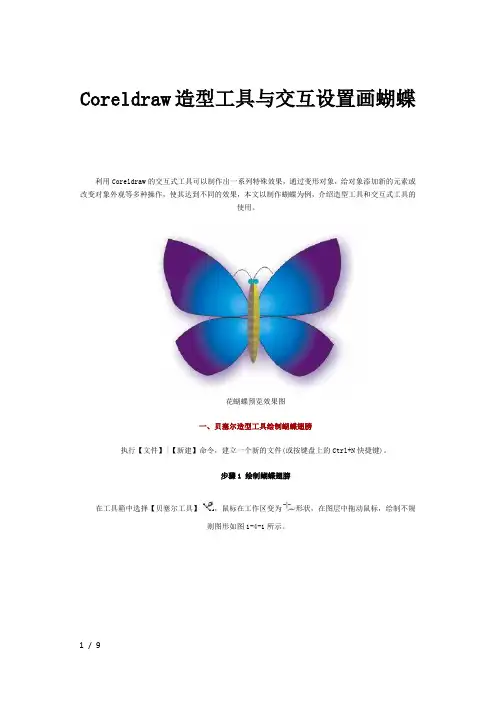
Coreldraw造型工具与交互设置画蝴蝶利用Coreldraw的交互式工具可以制作出一系列特殊效果,通过变形对象,给对象添加新的元素或改变对象外观等多种操作,使其达到不同的效果,本文以制作蝴蝶为例,介绍造型工具和交互式工具的使用。
花蝴蝶预览效果图一、贝塞尔造型工具绘制蝴蝶翅膀执行【文件】|【新建】命令,建立一个新的文件(或按键盘上的Ctrl+N快捷键)。
步骤1 绘制蝴蝶翅膀在工具箱中选择【贝塞尔工具】,鼠标在工作区变为形状,在图层中拖动鼠标,绘制不规则图形如图1-4-1所示。
步骤2 镜像对象选择渐变填充后的对象,执行【编辑】|【仿制】命令,复制对象。
用鼠标移动复制后的对象到合适的位置,单击属性栏中的【水平镜像】按钮,执行镜像操作,效果如图1-4-5所示。
图1-4-5镜像对象步骤3 绘制蝴蝶其他翅膀依次在工具箱中选择【贝塞尔工具】,在图层中拖动鼠标,绘制不规则图形。
并在工具箱中单击【形状工具】,用鼠标单击图形对象进行节点编辑,作为蝴蝶下端的翅膀,设置效果如图1-4-6所示。
图1-4-6设置节点变形图1-4-7复制属性设置按照上面参数设置,单击【确定】按钮,此时鼠标形状变为黑色箭头,用鼠标单击前面绘制的翅膀,执行效果如图1-4-8所示。
图1-4-8复制填充属性将翅膀移动到前面绘制的翅膀下面,复制对象调整位置,执行效果如图1-4-9所示。
图1-4-9复制翅膀∙第1页:贝塞尔造型工具绘制蝴蝶翅膀(一)∙第2页:贝塞尔造型工具绘制蝴蝶翅膀(二)∙第3页:交互式阴影工具表现翅膀的美丽色彩步骤4 绘制蝴蝶身体在工具箱中选择【椭圆工具】,在图层中绘制椭圆对象,并将椭圆填充的CMYK值设置为(0,20,20,50),设置效果如图1-4-10所示。
图1-4-10绘制椭圆依次在工具箱中选择【矩形工具】,在椭圆对象上绘制矩形作为身体的花纹,效果如图1-4-11所示。
图1-4-11绘制矩形选择所有的矩形对象,依次在工具箱中选择【单色填充工具】,打开【单色填充】对话框,设置填充参数如图1-4-12所示。


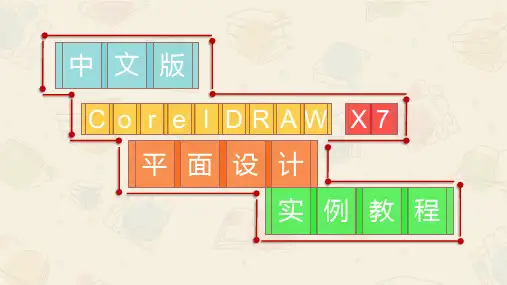

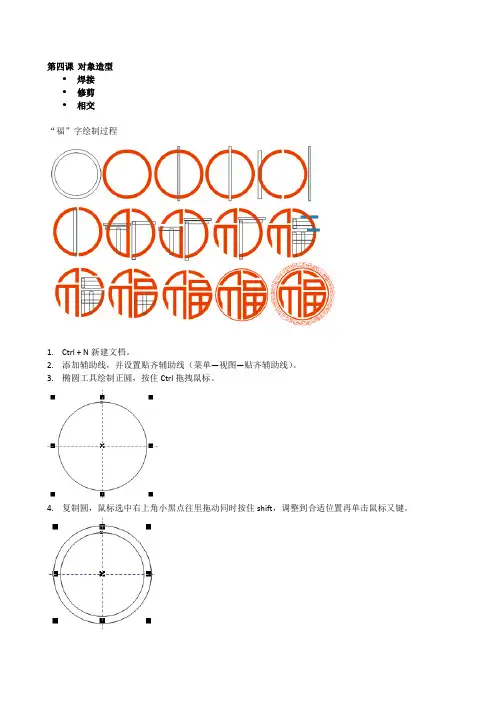
第四课对象造型焊接修剪相交“福”字绘制过程1.Ctrl + N新建文档。
2.添加辅助线,并设置贴齐辅助线(菜单—视图—贴齐辅助线)。
3.椭圆工具绘制正圆,按住Ctrl拖拽鼠标。
4.复制圆,鼠标选中右上角小黑点往里拖动同时按住shift,调整到合适位置再单击鼠标又键。
5.选中两个圆,按Ctrl+L结合在一起,填充红色并去掉轮廓。
6.在红色圆中心绘制一个矩形图形1,选中矩形和和圆设置水平中心对齐按C。
7.显示造型面板,菜单—窗口—泊坞窗—造型。
8.选中矩形图形1,在造型面板选择修剪,在来源对象前面打勾,再点击修剪按钮。
9.点击完修剪按钮后,鼠标移动到修剪目标对象(红色圆),点击左键完成修剪。
10.把矩形图形1移动到一边,再选中修剪后的圆,按Ctrl+K打散。
11.用矩形工具绘制福字的轮廓线矩形图形2(矩形图形1的宽度要小于矩形图形2)。
12.调整好矩形图形2的长度,并和左半圆右对齐按R。
13.移动复制矩形图形2,移动到合适位置再按右键。
多复制几个留后面焊接用。
14.选中左半圆和矩形做快速焊接。
15.把矩形图形1旋转90度设置成水平位置修剪左半圆。
16.点击修剪按钮,再修剪左半圆目标对象。
17.修剪完后把矩形图形1移到另一边,并调整其它矩形图形。
18.选中左半圆,打散Ctrl+K。
19.调整矩形图形,并上对齐T键,然后快速焊接。
20.福字左边矩形图形焊接后的效果。
21.接着修剪,先绘制矩形图形。
22.左边效果。
23.福字的右边,复制并调整好矩形图形。
24.用蓝色的矩形修剪右半圆。
25.修剪完右半圆并打散Ctrl+K。
26.调整“口”字,注意矩形的对齐,然后快速焊接在一起。
27.调整“田”字外边框,注意矩形的对齐,然后快速焊接在一起。
28.再调整田字中间的“+”位置并快速焊接。
29.以中心点绘制两个外圆。
30.选中两个外圆结合Ctrl+K并填充红色,然后选中所有图形对象群组Ctrl+G。
31.导入边框Ctrl+I,边框和“福”字做水平对齐C、垂直对齐E。